Cara Menggunakan Saran Siri di Aplikasi Mail di iOS dan macOS
Miscellanea / / August 05, 2021
Mirip dengan Asisten Google, Apple juga telah mengembangkan asisten pribadi Siri untuk perangkat macOS dan iOS-nya. Siri yang dikembangkan oleh Apple tidak jauh dari asisten Google, tetapi baru-baru ini Siri telah mengalami pembaruan drastis yang telah meningkatkan Siri secara drastis. Siri sekarang dapat bekerja dengan aplikasi pihak ketiga, dan terintegrasi dengan semua aplikasi utama seperti Spotify, Pandora, dll. Itu berarti sekarang Anda dapat memerintahkan Siri untuk memutar lagu menggunakan aplikasi pihak ketiga, yang merupakan fitur yang cukup mencolok. Dan dengan integrasi saran Siri baru di aplikasi email Apple, Anda dapat melakukan kesalahan.
Lebih seperti Google, Siri melacak aplikasi terbaru penggunanya, aktivitas terbaru, dan banyak lagi, ini membantu Siri untuk menyarankan aplikasi baru, memprediksi apa yang akan Anda lakukan selanjutnya, dan banyak lagi. Secara keseluruhan itu akan membuat hidup Anda lebih mudah karena sekarang Anda dapat menangani tugas harian Anda seperti Surat, Alarm, dll. menggunakan perintah suara di Siri dengan saran yang dipersonalisasi.
Jika Anda memiliki MacBook atau perangkat iOS, Anda harus mengaktifkan Siri untuk menampilkan saran di Aplikasi Mail. Ini akan membuat tugas Anda lebih mudah dikelola. Namun, Anda harus mengaktifkan Siri untuk menampilkan saran di aplikasi Mail. Ini adalah proses yang sangat mudah, dan Anda dapat mengaktifkannya dari aplikasi Mail atau dari Siri atau dari pengaturan. Setelah Anda mengaktifkan izin saran untuk aplikasi Mail, peringatan akan muncul, terima untuk konfirmasi.

Daftar Isi
-
1 Bagaimana cara menggunakan Saran Siri di Aplikasi Mail di iOS dan macOS?
- 1.1 Mengaktifkan saran Siri di Aplikasi Mail di iOS atau iPad
- 1.2 Mengaktifkan saran Siri di Aplikasi Mail di macOS
- 2 Kesimpulan
Bagaimana cara menggunakan Saran Siri di Aplikasi Mail di iOS dan macOS?
Anda dapat melanjutkan untuk mengikuti langkah-langkah yang disebutkan di bawah ini untuk menggunakan saran Siri di aplikasi Mail, bergantung pada perangkat Anda.
Mengaktifkan saran Siri di Aplikasi Mail di iOS atau iPad
Langkah 1) Pertama, buka Pengaturan aplikasi di perangkat iOS Anda, klik Surat opsi di aplikasi pengaturan.

Langkah 2) Di halaman berikutnya, ketuk opsi pertama Siri & Pencarian.
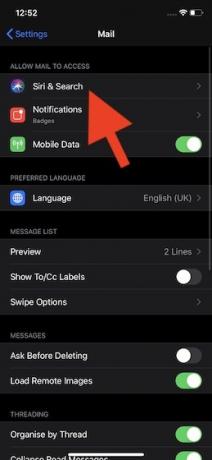
Langkah 3) Langkah terakhir adalah mengaktifkan Tampilkan Saran Siri di App pilihan, dan Anda selesai. Anda sekarang akan mendapatkan saran di aplikasi Mail.
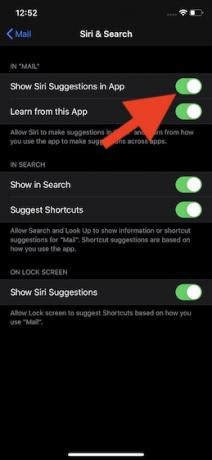
Mengaktifkan saran Siri di Aplikasi Mail di macOS
Langkah 1) Buka Preferensi Sistem aplikasi di MacBook Anda dari launchpad.

Langkah 2) Klik pada opsi, Siri.

Langkah 3) Setelah Anda membuka halaman Siri, masuk ke opsi Saran Siri & Privasi terletak di kanan bawah layar.

Langkah 4) Di halaman berikutnya, pilih Surat di panel kiri Jendela, dan di sisi kanan, centang kedua kotak Tampilkan Saran Siri di App untuk mengaktifkan saran dan Pelajari dari Aplikasi ini untuk mendapatkan saran yang dipersonalisasi. Kemudian klik saja klik pada Selesai tombol di bawah, dan Anda sudah siap.

Kesimpulan
Siri adalah asisten virtual yang hebat dan menambahkannya dengan Apple Mail, Anda pasti bertanya-tanya. Jadi ikuti panduan ini untuk Menggunakan Saran Siri di Aplikasi Mail di perangkat iOS dan macOS. Dan jika ada masalah, jangan ragu untuk memberikan komentar di bawah.
Pilihan Editor:
- Cara Mengaktifkan Emergency SOS di iPhone SE
- Bagaimana Memperbaiki Kode Kesalahan Mac 43 Saat Menghapus File
- Apple Mail vs Outlook: Aplikasi Email Mana yang Lebih Baik untuk macOS?
- Gunakan Siri untuk Memutar Lagu di Spotify; Suka Menggunakan Siri untuk Apple Music!
- Cara Menggunakan AirPods untuk Memesan Taksi di Uber melalui Siri
Rahul adalah seorang mahasiswa Ilmu Komputer dengan minat besar di bidang Teknologi dan topik cryptocurrency. Dia menghabiskan sebagian besar waktunya untuk menulis atau mendengarkan musik atau bepergian ke tempat-tempat yang tak terlihat. Ia percaya bahwa coklat adalah solusi untuk semua masalahnya. Hidup terjadi, dan kopi membantu.


![Metode Mudah Untuk Melakukan Root pada Vivo Y5s Menggunakan Magisk [Tidak perlu TWRP]](/f/0a5047f4a4df3bf9072b40e0761335fb.jpg?width=288&height=384)
